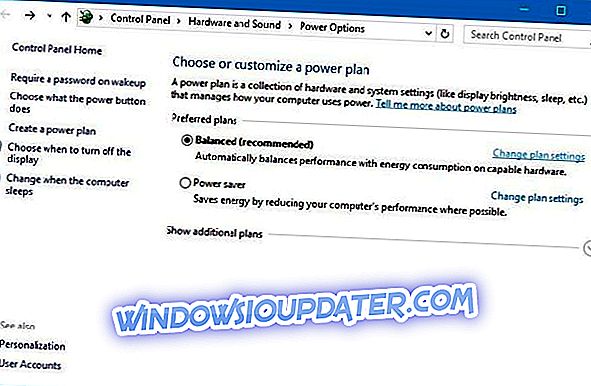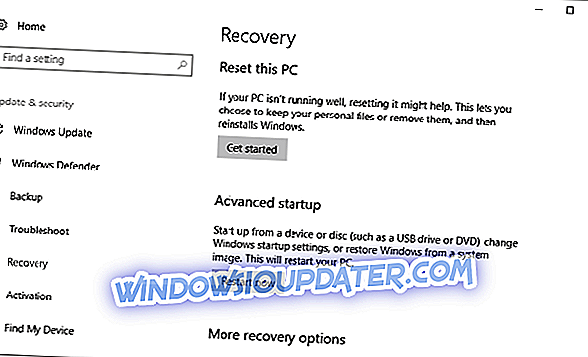Si bien la Actualización de los creadores de Windows 10 trajo muchas mejoras, también causó un gran revuelo en la comunidad de Windows debido a las numerosas características y errores que surgieron después de la actualización.
Una de las características que faltan para algunos usuarios es el estado de suspensión híbrida. Como probablemente sepa, esta característica es una simbiosis entre el sueño y la hibernación. Supera el tiempo de inactividad en ahorro de energía y la hibernación en la carga al almacenar todo en la RAM para que pueda continuar desde el mismo punto.
Si la función de suspensión híbrida no se encuentra en sus opciones de Windows, asegúrese de verificar la lista de soluciones posibles a continuación.
Cómo recuperar el sueño híbrido faltante en la actualización de los creadores de Windows 10
Verifica BIOS y soporte
Lamentablemente, algunas placas base y portátiles / 2 en 1 no admiten la función de suspensión híbrida. Las placas base más antiguas se producen y optimizan en cuanto a características para Dormir e Hibernar, pero no para la mezcla de esas dos. Por lo tanto, el primer paso que debe tomar es verificar la disponibilidad de un estado de sueño determinado. Eso se puede hacer siguiendo estas instrucciones:
- Haga clic con el botón derecho en Inicio y abra Comand Prompt (Admin).
- En la línea de comandos, escriba el siguiente comando y presione Entrar:
- powercfg –availablesleepstates
- Si el estado Híbrido está disponible pero aún falta, debe verificar otros pasos.
Sin embargo, si no lo es, no podrá utilizar el estado de suspensión híbrida. Además, puede haber algunas opciones ocultas dentro de la BIOS que debe tener en cuenta. Esto le permitirá ver si su placa madre admite el reposo híbrido pero tiene ciertas funciones relacionadas deshabilitadas de forma predeterminada. Para habilitar estas funciones, deberá navegar a la configuración del BIOS y buscar la función "Suspender a RAM". Asegúrese de que esté habilitado antes de continuar con pasos adicionales.
Actualizar los controladores
Además, los controladores, incluida la versión actualizada de su BIOS, son indispensables. No siempre importa si el problema en cuestión no está relacionado exclusivamente con los controladores. Para la estabilidad y funcionalidad de todo el sistema, es vital contar con el soporte de software adecuado. Debido a eso, asegúrese de que todos sus controladores estén correctamente instalados y actualizados. Haga clic derecho en Inicio y abra el Administrador de dispositivos. Allí, puede comprobar cada controlador individualmente y actualizarlos.
Además, debe verificar su versión de BIOS y actualizarla, si es necesario. Pero, tenga en cuenta que actualizar una BIOS es una operación compleja y también muy arriesgada. Entonces, actúe con precaución e infórmese completamente antes de comenzar el procedimiento.
Restaura la configuración predeterminada en el plan de energía
Hay varios informes de que la Actualización de creadores modificó algunas de las configuraciones predeterminadas / personalizadas, afectando ciertas características del sistema. Lo mismo ocurre con las opciones de energía, incluido el estado de suspensión híbrida. Por lo tanto, para ese propósito, le recomendamos navegar a la configuración del plan de energía y restablecerla a los valores predeterminados.
Si no está seguro de cómo hacerlo, siga las instrucciones a continuación:
- Haga clic derecho en el menú Inicio y abra el Panel de control.
- Abre Hardware y sonido en la vista de categoría.
- Seleccione Opciones de energía.
- Resalte su plan de poder activo.
- Haga clic en Cambiar configuración del plan.
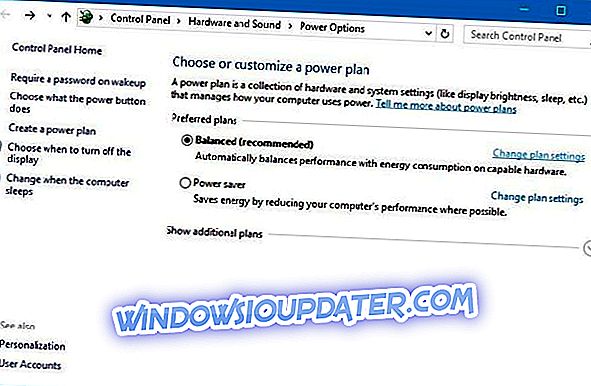
- En la parte inferior, haga clic en Restaurar la configuración predeterminada para este plan.
- Confirmar cambios.
Esta es la forma estándar de recuperar la suspensión híbrida en la lista de estados de suspensión disponibles. Sin embargo, las personas que aún no pueden resolver el problema de esta manera pueden recurrir a algunos ajustes menores en el registro.
Tweak registro
Como mencionamos anteriormente, las actualizaciones tienden a cambiar algunas de las configuraciones vitales de los sistemas. Como se vio anteriormente, algunos de ellos pueden restaurarse simplemente restableciendo la configuración de fábrica. Pero, de vez en cuando, deberá utilizar un enfoque más avanzado. Es decir, deberá navegar hasta el registro y asegurarse de que el estado de suspensión híbrida esté habilitado.
Para hacerlo, siga las instrucciones a continuación:
- En la barra de búsqueda de Windows, escriba regedit y abra el Editor del Registro.
- Navegue hasta HKEY LOCAL MACHINESYSTEMCurrentControlSetControlPower .
- Asegúrese de que el valor de HyberbootEnabled esté establecido en 1.
- Si no es así, haga clic derecho y cambie el valor a 1.
- Guarda los cambios y cierra el editor.
- Reinicie su PC.
Sin embargo, si esto no fue suficiente para recuperar la opción de estado de suspensión híbrida y le gusta mucho ese modo de ahorro de energía, sus únicas opciones restantes son drásticas.
Usa opciones de recuperación
Al final, es posible que desee activar las opciones de recuperación y deshacerse de la última actualización. Sí, aunque puede ser rico en funciones o incluso mejor optimizado en cierta medida, este o algunos problemas similares fueron suficientes para que algunos usuarios hicieran algunos movimientos decisivos.
Le recomendamos que utilice algunas de las funciones de restauración / restablecimiento antes de que finalmente decida realizar una reinstalación limpia. Para ese propósito, lo guiaremos a través del procedimiento Restablecer esta PC, retener sus datos y restablecer solo sus configuraciones.
- Presione la tecla de Windows + I para abrir la aplicación Configuración.
- Abrir la opción de actualización y seguridad.
- Seleccione Recuperación en el panel izquierdo.
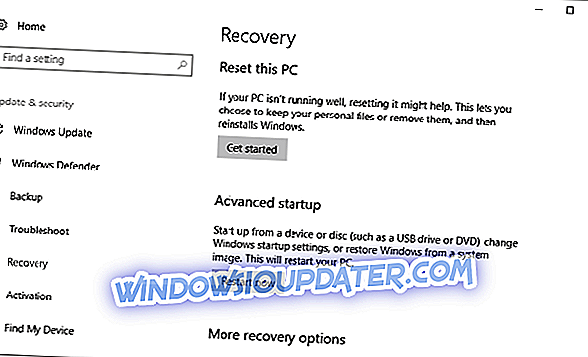
- Haga clic en Comenzar debajo de Restablecer esta PC.
- Elige Mantener mis archivos.
Algunos usuarios están bastante decepcionados por la falta de esta función, y los escuchamos. La opción de estado de suspensión híbrida es increíble, especialmente para usuarios de computadoras portátiles que requieren la mayor duración posible de la batería. Sin embargo, en ocasiones es difícil resolver los problemas instigados por la actualización y, como tal, puede verse obligado a usar las funciones de estado de suspensión anteriores como Suspender e Hibernar.
No olvide contarnos su experiencia o publicar cualquier pregunta relacionada con el tema. ¡La sección de comentarios está abajo!